Как исправить ошибку 0x80070020 на ПК с Windows 10?

В ОС Windows время от времени возникают ошибки, и ошибка 0x80070020 на ПК с Windows является распространенной проблемой. Мы собираемся устранить ошибку 0x80070020 и применить официальные решения для ее устранения. Мы не собираемся включать сторонние исправления, так как в данном случае это не требуется и вам не придется тратить на это ни копейки.
Что такое ошибка 0x80070020 на ПК с Windows?
Microsoft представила обновления драйверов и системы в службе Центра обновления Windows. Машине не нужно загружать последние обновления безопасности с веб-сайта, поскольку они обновляются автоматически через службу Windows Update. Бывают случаи, когда встроенные службы не работают нормально, и тогда на экране появляется ошибка 0x80070020. Это ошибка Центра обновления Windows, и ее можно устранить официальными методами.
Версия сборки
Microsoft допустила множество ошибок в последней версии сборки, что вынудило их выпустить новую версию раньше. Вы можете взять версию сборки Windows 10 2004, в которой было много проблем с производительностью и стабильностью. Существующие пользователи ПК с Windows могли обновить версию сборки до нестабильной версии с ошибками, что вызвало ошибку.
Одного поиска в Google достаточно, чтобы узнать последние новости об ошибках и сбоях, обнаруженных в последней версии сборки. Это хорошая привычка узнавать о последних ошибках в окружающей среде, чтобы сэкономить время и энергию.
Способы исправления ошибки 0x80070020 в Windows
Вот несколько потенциальных способов исправить ошибку 0x80070020 на вашем ПК с Windows
Исправить поврежденную файловую систему
На ПК с Windows, выпущенном неделю назад, была повреждена файловая система, и этого более чем достаточно, чтобы рассмотреть возможность сканирования на наличие поврежденных файлов. К счастью, Microsoft добавила встроенные инструменты для поиска поврежденных файлов в среде и их исправления. Позвольте нам провести читателей через этот процесс и устранить большинство ошибок, связанных с программным обеспечением.
Шаг 1. Нажмите кнопку Windows Key + S, а затем найдите «CMD» или командную строку, чтобы открыть ее от имени администратора.
Шаг 1. Нажмите кнопку Windows Key + S, а затем найдите «CMD» или командную строку, чтобы открыть ее от имени администратора.
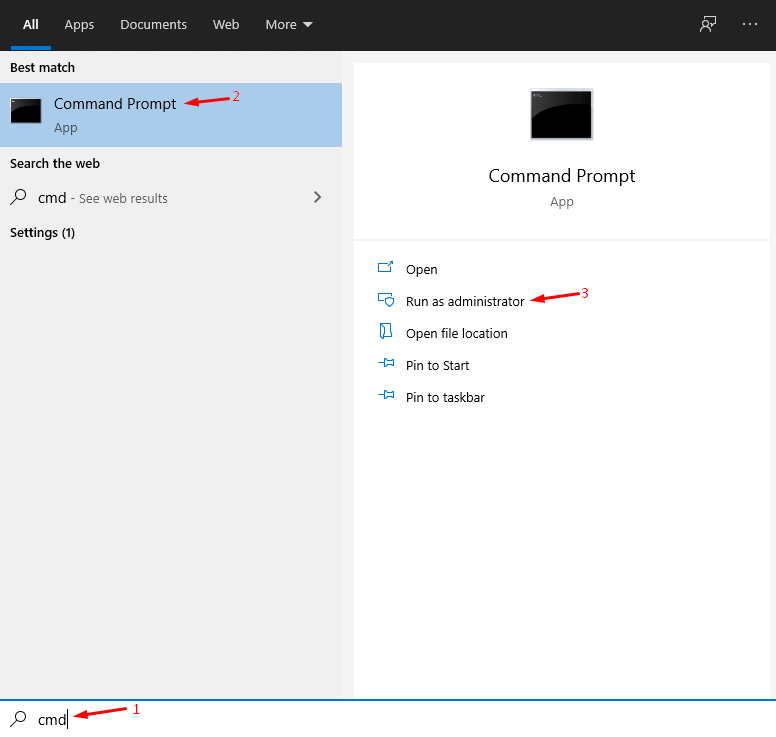
Шаг 2. Введите «sfc/scannow» и нажмите Enter, чтобы начать процесс сканирования.
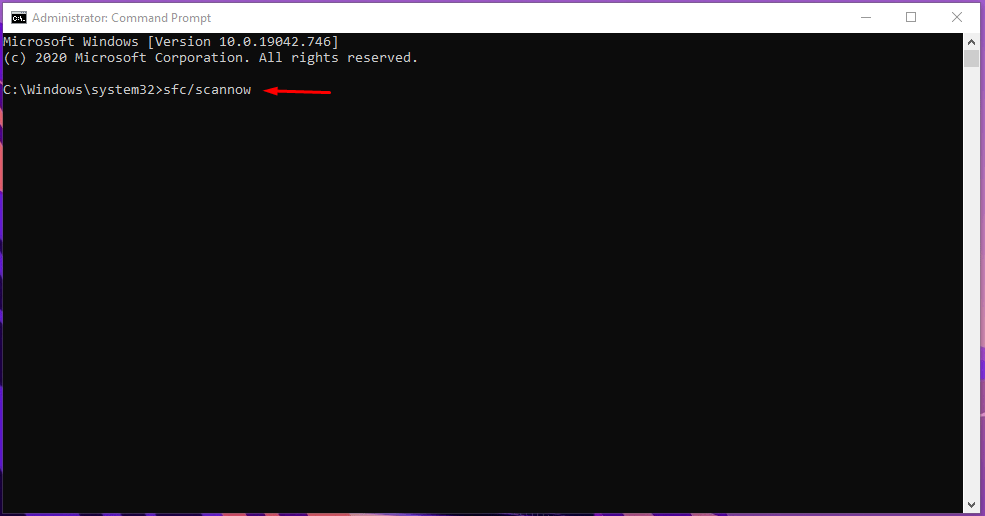
Примечание. Закройте все работающие в фоновом режиме программы, такие как «Блокнот», документ Word, браузер и т. д. Не работайте в фоновом режиме и позвольте сканированию проходить через компьютер.
Шаг 3. Вы можете отслеживать ход выполнения от 0 до 100 % на экране.
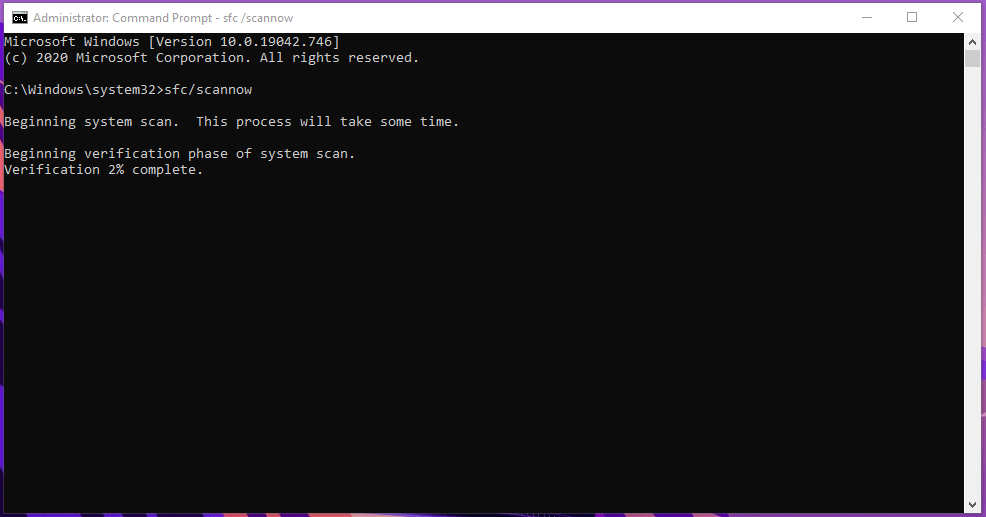
Шаг 4. Процесс сканирования занимает менее 20 минут в зависимости от оборудования, например скорости процессора и твердотельного накопителя/жесткого диска.
Шаг 5. На последнем этапе сканирование SFC исправит поврежденные файлы, если они обнаружены.
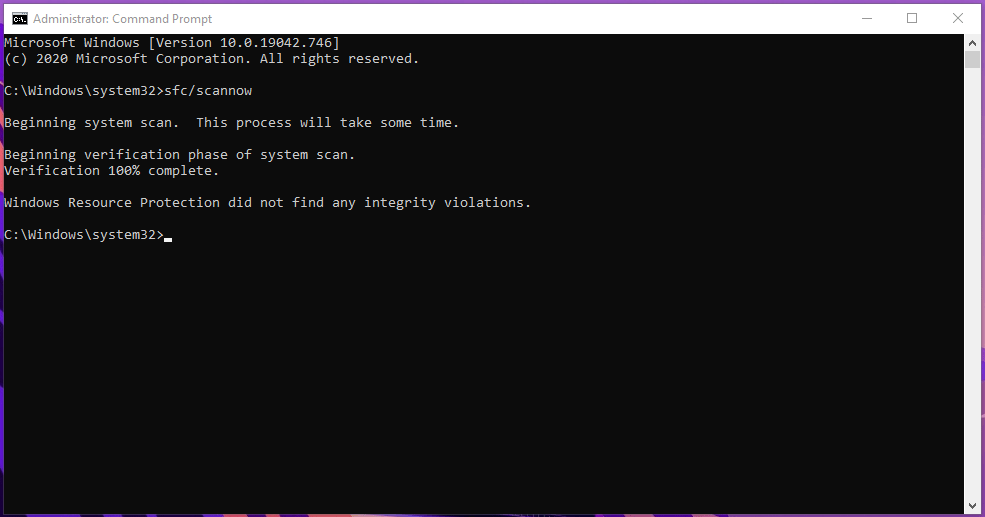
Бывают случаи, когда сканирование SFC не может исправить определенные файлы из-за уровня повреждения файлов. В таких тяжелых случаях можно переустановить на ПК свежую ОС Windows, и именно так мы решили проблему.
Исправить аппаратные ошибки
Миллионы компьютеров по всему миру работают на механических жестких дисках, и из-за сверхурочной работы на них часто возникают сбойные сектора. Вам необходимо избавиться от битых секторов с жесткого диска, чтобы он мог нормально работать. Ошибка 0x80070020 также вызвана неисправным жестким диском, поэтому важно устранить проблему.
Шаг 1. Откройте проводник и щелкните жесткий диск, чтобы выбрать его.
Шаг 2. Щелкните правой кнопкой мыши жесткий диск, чтобы просмотреть дополнительные параметры, а затем выберите «Свойства», расположенный внизу.
Шаг 3. Нажмите «Инструменты», а затем нажмите «Проверить», чтобы начать процесс сканирования.
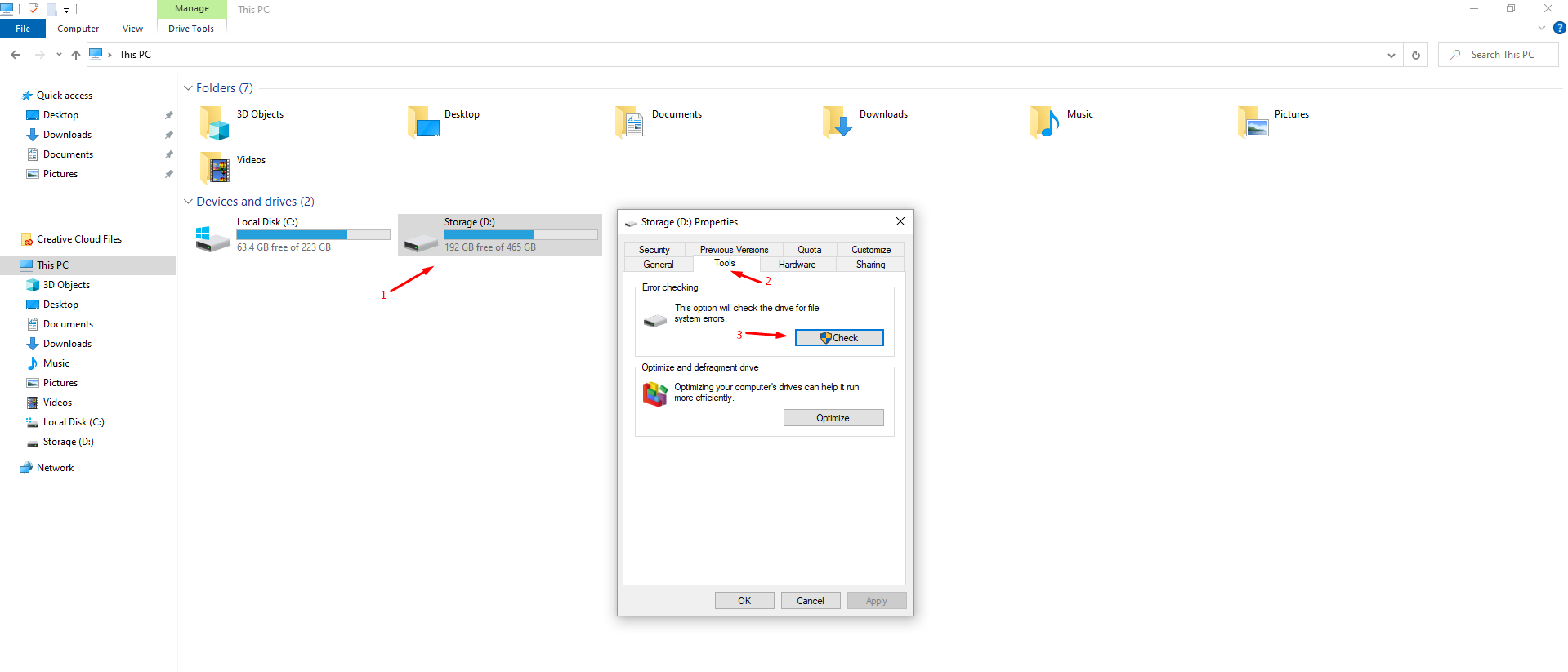
Шаг 4. На экране появится новое окно, затем нажмите «Сканировать диск», чтобы начать процесс сканирования.
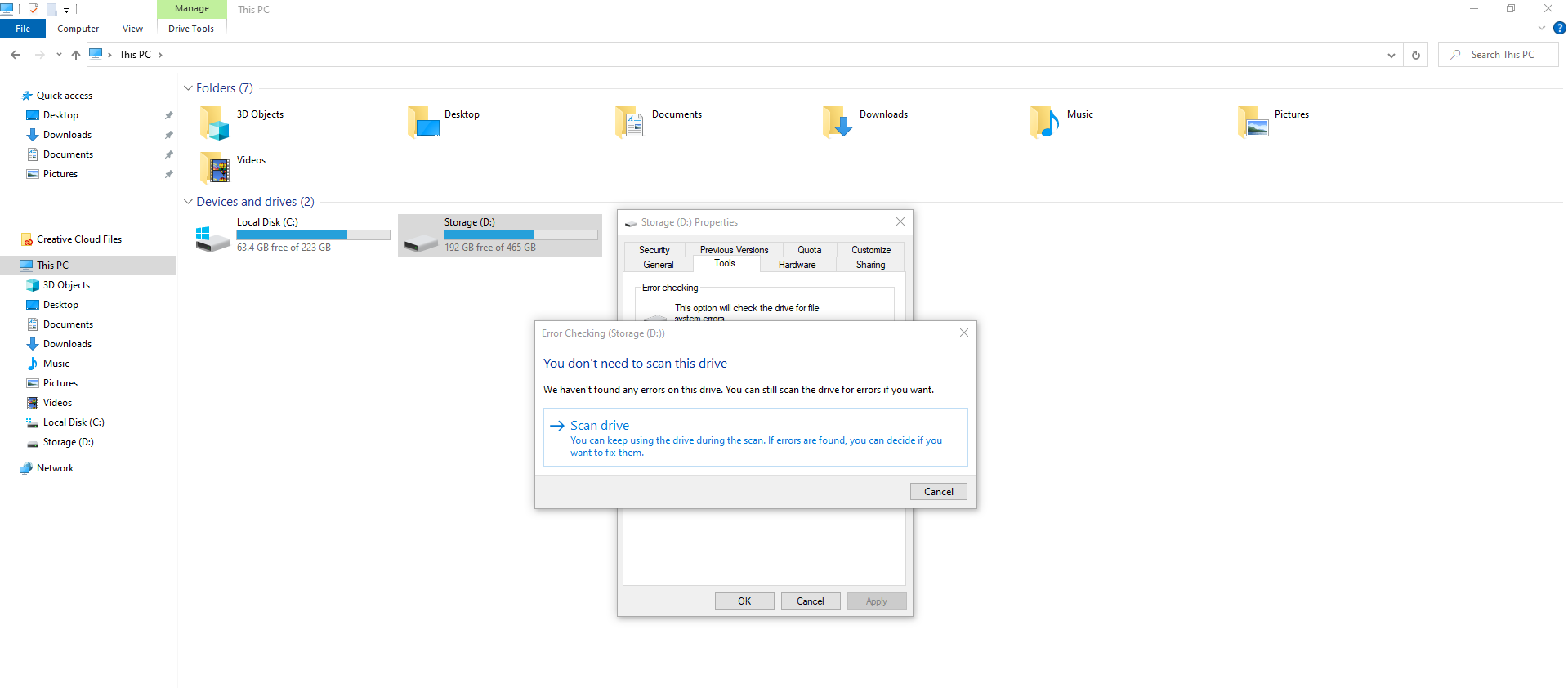
Шаг 5. Начнется сканирование жесткого диска, завершение которого займет менее десяти минут.
Шаг 6. Не прерывайте процесс, поскольку он завершится в течение нескольких минут, и исправьте ошибки, если они обнаружены.
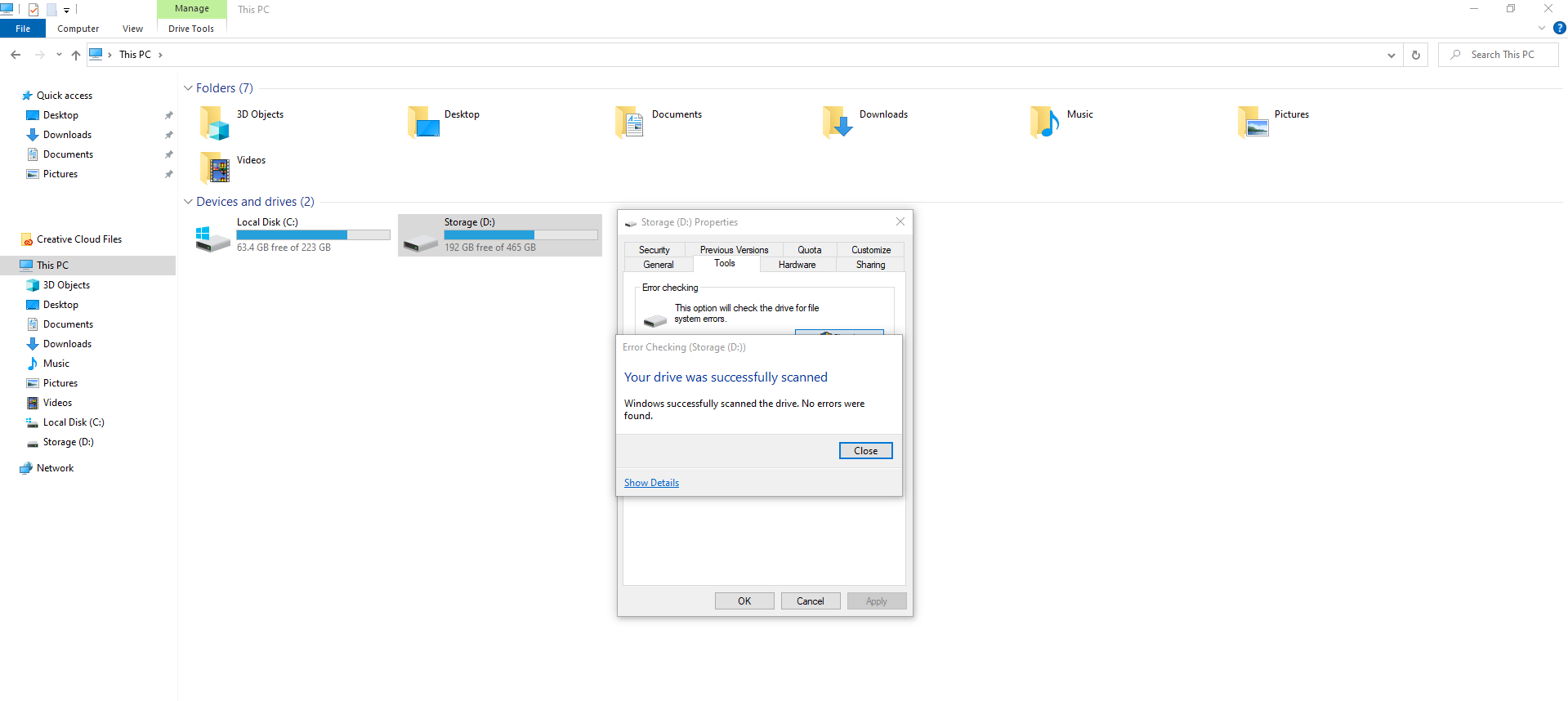
У нас есть жесткий диск емкостью 500 ГБ (5200 об/мин), и процесс сканирования занял около одной минуты. Механический жесткий диск довольно новый, и это одна из причин, почему на нем еще нет поврежденных секторов.
Отключить решение безопасности

Современные антивирусные системы с годами приобрели мощь и контролируют многие аспекты работы компьютера. Ваша антивирусная система управляет брандмауэром, маскируя IP-адрес через встроенный VPN.
Однако стороннее решение безопасности может прерывать работу обновлений Windows. Это больше не спекуляция, поскольку многие решения безопасности были прерваны установленными программами и службами Windows. Отключите сторонние программы безопасности, например антивирусные системы.
Включить функцию устранения неполадок
В Windows 10 предусмотрена функция устранения неполадок, которая позволяет пользователям устранять не отвечающие службы на ПК. Вам придется включить его вручную в настройках, поскольку Microsoft отключает его по умолчанию.
Шаг 1. Нажмите Windows Key + I, чтобы открыть вкладку «Настройки».
Шаг 2. Нажмите «Обновление и безопасность», чтобы начать процесс.
Шаг 3. Нажмите «Устранение неполадок», а затем нажмите «Не запускать средства устранения неполадок», чтобы открыть раскрывающийся список. меню.
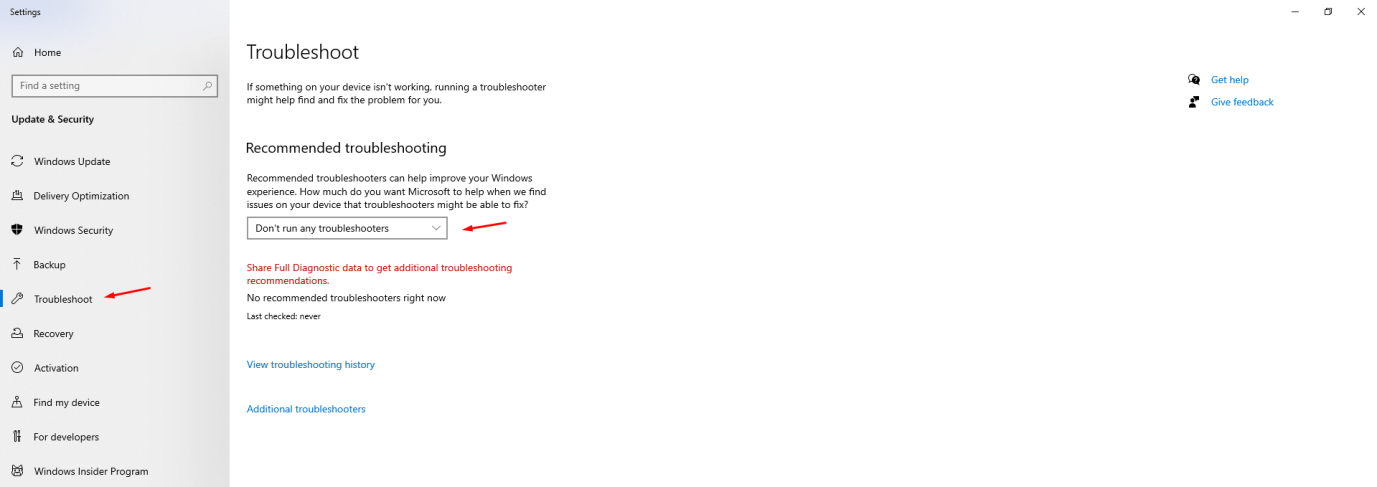
Шаг 4. Выберите один вариант устранения неполадок, соответствующий вашим требованиям.
- Запускать средства устранения неполадок автоматически, не уведомлять меня
- Автоматически запускать средства устранения неполадок, а затем уведомлять меня
- Спросите меня, прежде чем запускать средство устранения неполадок.
- Не запускать средства устранения неполадок

Мы выбрали вариант «Спросить меня перед запуском средства устранения неполадок», поскольку Microsoft отправляет данные о компьютерной активности на серверы. Microsoft сделала плохой выбор, поскольку в предыдущих выпусках эта функция была надежной, и они понизили версию функции устранения неполадок в версии сборки 20H2.
Удалить содержимое места распространения программного обеспечения
Microsoft создала папку «SoftwareDistribution» для хранения в ней временных файлов Центра обновления Windows. Вы можете удалить их все, чтобы исправить ошибку 0x80070020 на ПК, и это никак не повредит машине. В худшем случае потребуется повторная загрузка обновлений.
Шаг 1. Откройте проводник.
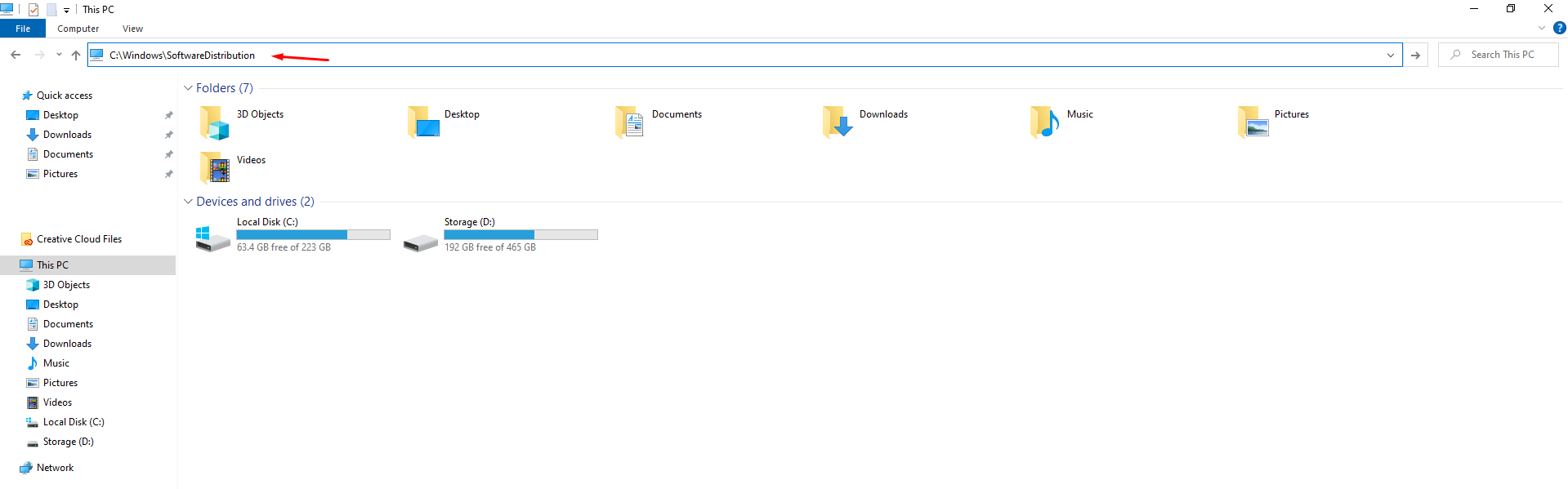
Шаг 2. Скопируйте и вставьте местоположение ( C:\Windows\SoftwareDistribution) в буфер обмена.
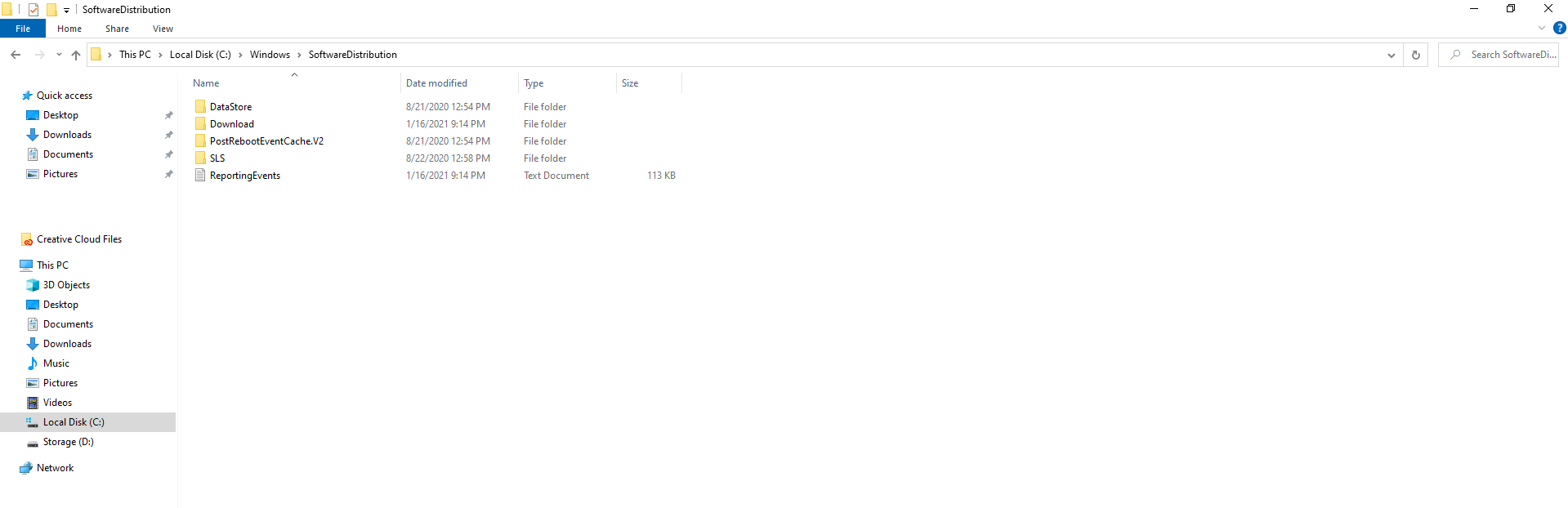
Шаг 3. Удалите все папки и файлы в папке распространения программного обеспечения.
Перезагрузите компьютер с Windows, чтобы завершить сеанс и начать новый.
Вы можете на время переместить папки и файлы из папки распространения программного обеспечения в другое место. В случае, если что-то пойдет не так, как должно быть, вы можете восстановить файлы в исходное местоположение.
Итог
Примените решения для исправления ошибки 0x80070020 в Windows 10, и если ни одно из решений не помогло, рассмотрите возможность новой установки ОС Windows. Многие проблемы со встроенным программным обеспечением не исчезают, поскольку уровень коррупции достиг корней. Новая установка ОС Windows мгновенно решает все проблемы, и это должно исправить ошибку 0x80070020.


